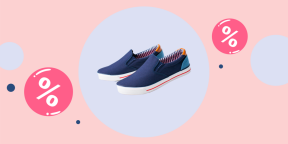8 Android gestá, ktoré možno neviete
Robot / / December 19, 2019
Ako listovať kartami na Chrome, ľahšiu prácu s fotografiami a správnymi preklepy bez problémov.
Všetky nasledujúce funkcie sú testované na Android 9.0 Pie. V ostatných verziách operačného systému alebo škrupiny tretích strán sú niektoré gestá môže fungovať inak, alebo vôbec nie.
1. Double potiahnite prstom dole z okraja obrazovky - plný panel nastavenie rozšírenia
Štandardné potiahnite prstom nadol z hornej časti obrazovky ukazuje iba informatívny charakter. Tlačiť celú horný panel a prístup k rýchlemu nastavenie systému, je potrebné vykonať ďalšie výpad. Ale môžete nahradiť tieto dva pohyby jedného - presne rovnaký, ale výkon dvoch prstov. Takýto dvojitý swipe posunie panel úplne.
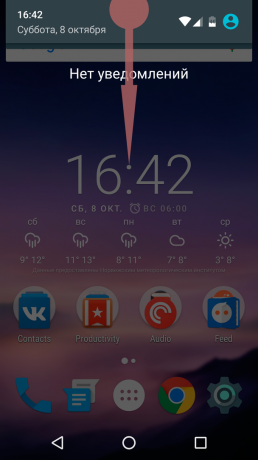

2. Dlhým stlačením na oznámenia - rýchly prístup do nastavenia programu
Ak jeden z programov začína neustále posielať oznámenia je akútne snaha znížiť počet alebo jednoducho vypnúť. K tomu musíme otvoriť aplikáciu a ponoriť sa do neho nájsť správne nastavenie. Ale môžete jednoducho kliknúť na oznámenia a držať prst niekoľko sekúnd - tlačidlo sa zobrazí na rýchly prístup k často používaným nastaveniam.


3. Horizontálne výpad pozdĺž adresného riadku - rolovacie karty v prehliadači Chrome
Pre prepínanie medzi záložkami Chrome, musíte najprv kliknúť na obrázok k počtu kariet, a potom jednu z nich vyberte. Ale existuje alternatívna metóda, ktorú je vhodné preniesť na kartu susedné. Čo robiť potiahnite prstom doľava alebo doprava, posunutím prsta na adresného riadku.


4. Dlhé stlačenie tlačidla pre uvoľnenie - prejsť do núdzového režimu
V prípade, že prístroj začne spomaľovať a reštart nepomôže, je vhodné vyskúšať to funguje v núdzovom režime. V tomto stave prístroj nemá vplyv na programy tretích strán, takže problémy nimi spôsobené ľahšie odstrániť. Ak chcete prejsť do núdzového režimu, na displeji sa zobrazí podržte tlačidlo napájania a podržte, kým sa tlačidla "Power Off". Potom držať dotyk na to - uvidíte druhú ponuku ísť do núdzovom režime.


5. Štipka a dlhé stlačenie do Fotiek Google - pohodlné ovládanie obrazu
gestá fotografie mapu značne zjednodušuje použitie telefónu. Napríklad, môžete rýchlo zmeniť formát zobrazenia pre obrazy núdzi, a to aj bez ísť do podmenu. Dosť na zníženie a zvýšenie dva prsty cez zoznamu fotografií, a aplikácia sa prepne do zobrazenia Normálne, čo deň, po mesiaci od roku.
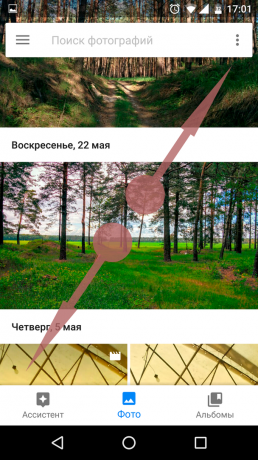

Okrem toho môžete rýchlo vybrať viac snímok. K tomu, zadržte dotyk na jednej z požadovaných obrazov a nie zdvíhal prst z obrazovky, posuňte ho nikomu inému.


6. Dvojitým kliknutím na mape a vertikálne výpad - zoomovanie na Mapách Google
Mierka mapy tradičné gesto pinch - - nie je príliš pohodlné na cestách, keď držíte smartphone s jednou rukou. Vývojári vzali do úvahy tento odtieň a pridali alternatívny spôsob. Ak chcete zmeniť veľkosť mapy s jedným prstom, kliknite naň dvakrát a bez zdvihnutia prstu posuňte ju nahor alebo nadol. Mierka sa zmení.
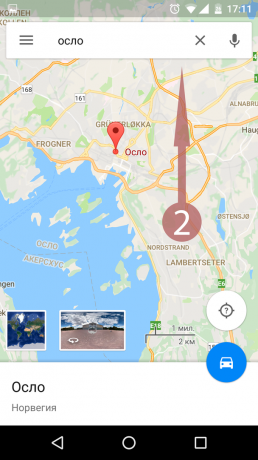
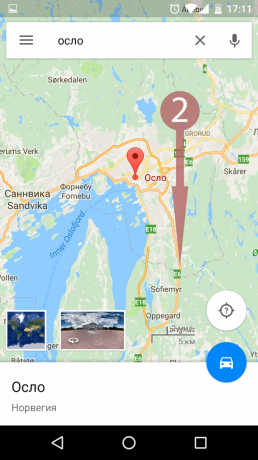
7. Triple tlače a švihnúť - zoom interface a imidž
Ak chcete rýchlo zobraziť malú časť fotografie alebo čítať drobný font je miesto, kde štandardný zoom nefunguje, môžete použiť skrytý gesto. K tomu, stlačte trikrát na obrazovke, a bez toho, aby pohol prstom, vykonajte výpad do rôznych smerov. Ale cesta do práce, ak si vopred aktivovať voľbu "Gestá" v "Vlastnosti" v možnostiach smartphonu.
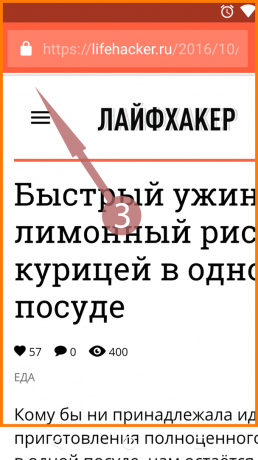
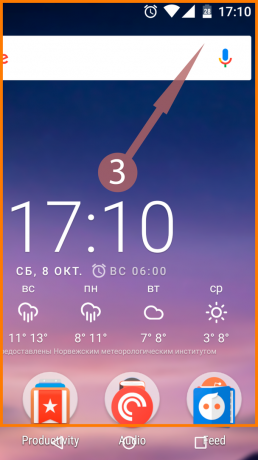
8. Horizontálne výpad pozdĺž medzerníka - kurzor kontrola v Google Klávesnica
Keď napísaný text, typo naskakuje husia koža v musíme dostať prst na požadované miesto medzi malými písmenami, aby to opraviť. Je mierne povedané, nie je ľahké. Našťastie môžete ovládať kurzor oveľa pohodlnejší spôsob. Jednoducho prejdite prstom po priestorov a kurzor sa bude pohybovať pozdĺž textu.

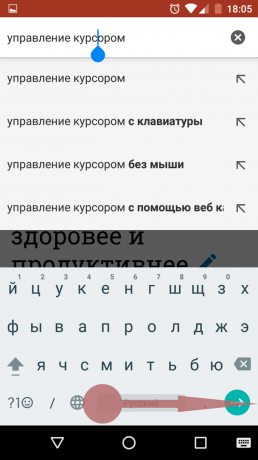
Možno viete, že ostatní nie sú úplne zrejmé gestá? Podiel v komentároch!
pozri tiež🧐
- 8 najlepších aplikácií pre Android upratovanie trosiek a nepotrebných súborov
- 10 klávesnica pre Android nahradiť normu
- Aké aplikácie pre Android nainštalovať na novom gadget